为了方便查看,使用Excel表格时经常会给各行间隔填充背景色。但是用单元格格式来设置各行间隔填色,并对数据排序后,会发现间隔填色也跟着一起被排序了,导致填色混乱。为了解决这个问题,可以使用条件格式来实现各行间隔填色,这样填出来的行背景色不会随排序而改变。
前期准备工作(包括相关工具或所使用的原料等)
Excel 2007 SP3详细的操作方法或具体步骤
用单元格格式来设置各行间隔填色后,如果再对数据排序,就会发现间隔填色乱了。有什么办法让间隔填色不受排序的影响呢?
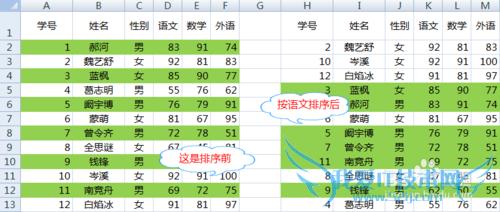
可以使用条件格式来解决这个问题。下面举例说明,首先打开一张未填色的Excel表,并选定你打算间隔填色的区域(这里我没有选择表头)。
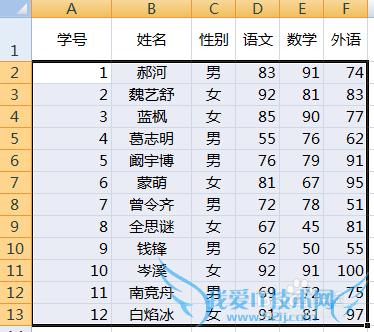
点“开始”功能区中的“条件格式”,再点其下的“新建规则(N)...”。
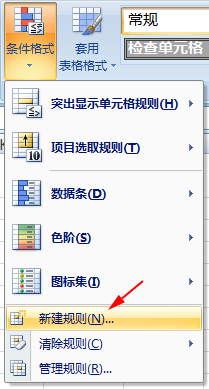
在弹出的“新建格式规则”对话框中,点“选择规则类型(S):”列表下的“使用公式确定要设置格式的单元格”(这时该对话框会发生改变)。接着,在“为符合此公式的值设置格式(O):”文本框中,输入“=mod(row($A2),2)=0”。最后,点“格式(F)...”按钮。
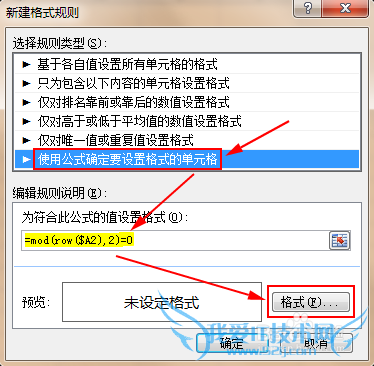
在弹出的“设置单元格格式”对话框中,点“填充”标签页,选一个你喜欢的填充色(这里我选的草绿色),这时会在下面的“示例”框中,显出你选的颜色。点“确定”按钮,确认此填充色,并返回“新建格式规则”对话框,再点该框的“确定”按钮,完成条件格式的设置。
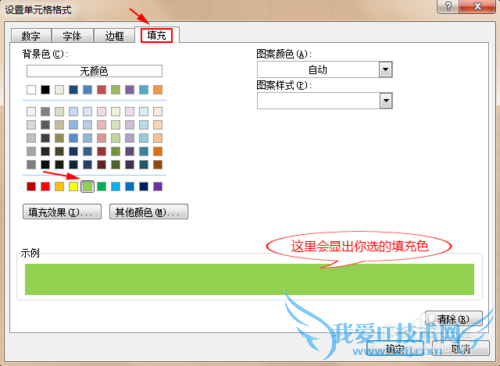
完成后的效果如下所示。
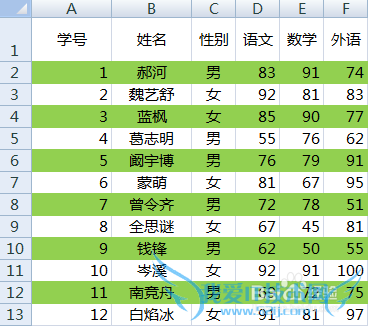
我们可以测试一下排序。例如仍旧如第1步中,按“语文”成绩降序排列,发现排序对间隔填色并没有影响,如下图所示。可见,条件格式完美地解决了排序影响行间隔填色的问题。
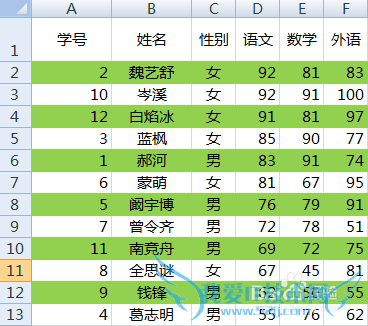
注意事项
条件格式是很强大的格式工具,特别是在组合公式后应用,可以做出非常炫的格式效果,给Excel表格增色不少,这里只是条件格式小试牛刀的应用。如果要删除或者更改曾经应用过条件格式的表格区域中的条件格式,请先选中该区域,然后点“开始”功能区中的“条件格式”,再点其下的“清除规则(C)”或“管理规则(R)...”。为了避免遗忘哪些表格区域应用过条件格式,建议对应用过条件格式的区域进行命名,以方便找回。经验内容仅供参考,如果您需解决具体问题(尤其法律、医学等领域),建议您详细咨询相关领域专业人士。作者声明:本教程系本人依照真实经历原创,未经许可,谢绝转载。- 评论列表(网友评论仅供网友表达个人看法,并不表明本站同意其观点或证实其描述)
-
